在 Apple Watch 上離線收聽 Spotify(帶/不帶 Premium)
無論您的 iPhone 是否方便,從 Apple Watch 聆聽音樂都是一個方便的選擇。在大多數情況下,如果您安裝了必要的串流應用程序,您應該能夠透過 Apple Watch 執行此操作。然而,方法 在 Apple Watch 上離線收聽 Spotify 嚴格取決於您使用的 Spotify 訂閱方案。幸運的是,您也可以使用一些 Spotify 音樂下載器來實現這一點,特別是如果您只是免費使用 Spotify。在本文中,我們將向您展示如何在 Apple Watch 上免費離線播放 Spotify。
內容指南 第 1 部分:在沒有 Spotify Premium 的情況下在 Apple Watch 上離線播放 Spotify第 2 部分:使用 Spotify Premium 在 Apple Watch 上離線播放 Spotify第 3 部分:有關在 Apple Watch 上離線播放音樂的常見問題解答部分4。 結論
第 1 部分:在沒有 Spotify Premium 的情況下在 Apple Watch 上離線播放 Spotify
All Spotify 高級用戶可以直接在 Apple Watch 上串流 Spotify 專輯和播放清單。他們甚至可以離線收聽歌曲。但是,如果您只是免費串流媒體 Spotify,那麼您將如何在 Apple Watch 上離線收聽 Spotify 呢?在 Apple Watch 上離線播放 Spotify 的一種方法是使用音樂轉換器將無 DRM 的歌曲下載到電腦上。從 Spotify 下載所需的歌曲後,將音樂檔案同步到 Apple Watch。然後您就可以在 Apple Watch 上播放轉換後的 Spotify 歌曲。不只Apple Watch,你還可以 在 Xbox 360 收聽 Spotify 和其他遊戲機離線使用此方法。
在這裡你可以轉向 音樂軟體 Spotify Music Converter。 AMusicSoft 軟體將協助您從每個 Spotify 曲目中刪除 DRM,並獲得無 DRM 的歌曲以進行離線串流媒體和分享。 AMusicSoft 幫助您 將 Spotify 歌曲轉換為 MP3 格式。它還支援 FLAC、AAC、WAV 和 M4A 等格式。如果歌曲被轉換為任何上述格式,在任何裝置上播放都不會出現問題。
音樂軟體 Spotify Music Converter 適用於 Spotify Free 和 Spotify Premium 帳戶,因此您可以節省大量保留 Spotify Premium 帳戶的費用。此外,該程式還保持歌曲的質量,就像它們是原始曲目一樣,以及 ID3 標籤和元數據,使它們在下載後保持組織。此外,它還以其 5 倍的轉換速度而聞名,這不會花費您太多的時間來等待過程完成。
如何在 Apple Watch 上離線收聽 Spotify?接下來,讓我們了解下載 Spotify 歌曲以同步到 Apple Watch 的逐步教學。
步驟二 音樂軟體 Spotify Music Converter 有 Windows 和 Mac 的版本。選擇您想要的作業系統並下載其安裝檔。完成後,安裝 AMusicSoft Spotify Music Converter 在你的電腦。然後,安裝後啟動它。
步驟二 下載和安裝完成後,您現在可以開始通過拖放操作將 Spotify 歌曲添加到轉換器中。

步驟二 如果您已經完全上傳了文件,請選擇 MP3 輸出格式。 此操作可以通過位於右上角的部分來完成。 您也可以選擇輸出文件夾用於存儲轉換後的文件。

步驟二 之後,點擊“全部轉換”按鈕繼續轉換。

現在您已經將歌曲下載到電腦上,要在 Apple Watch 上離線收聽 Spotify,您必須將它們同步到 Apple Watch。為此,您可以使用下面的討論作為您的指導方針。
步驟二 下載並安裝最新版本的 iTunes ,然後使用 USB 連接線將 iPhone 連接到電腦。然後點擊 iTunes 螢幕左角的 iPhone 圖示。按一下“檔案”,然後按一下“新增至資料庫”,將音樂從電腦匯入 iTunes 資料庫。
步驟二 接下來,選擇“音樂”選項,然後選取“同步音樂”選項。選擇整個音樂庫或選定的播放清單、藝術家、專輯和流派。點擊“應用”將音樂從 iTunes 同步到您的 iPhone。

步驟二 同步過程完成後,打開 Apple Watch,然後尋找「我的手錶」圖示並選擇「音樂」。找到加號按鈕,將轉換後的 Spotify 歌曲加入您的 Apple Watch。在每首歌曲標題中,您都會看到一個加號按鈕。只需點擊您想要的歌曲標題旁邊的它即可。
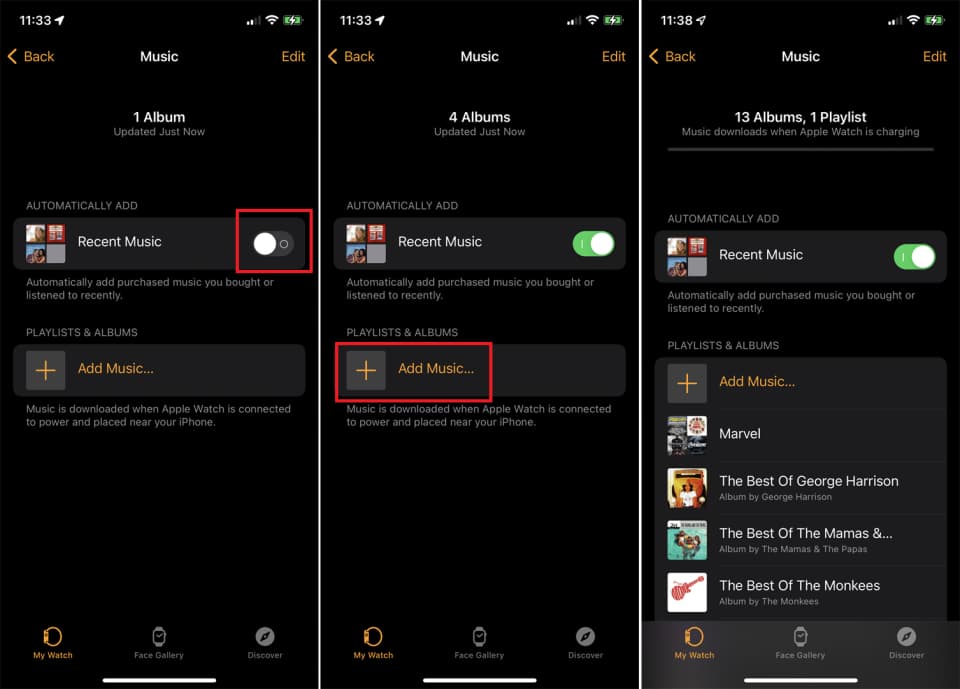
第 2 部分:使用 Spotify Premium 在 Apple Watch 上離線播放 Spotify
如上一節所述,只有訂閱 Premium 後,您才可以直接在 Apple Watch 上串流 Spotify 音樂。如果您可以按照以下所有步驟操作,那麼您也可以在 Apple Watch Premium 上離線收聽 Spotify。讓我們來學習如何做。
步驟二 要在 Apple Watch 上播放 Spotify,您需要:
- Spotify的高級
- Apple Watch Series 3或更高版本
- watchOS 7.0 或更高版本
- 將藍牙耳機與手錶配對
- 蜂窩網路或 WiFi 連接
步驟二 在 iPhone 上執行 Watch 應用,在「我的手錶」部分中選擇「在 APPLE WATCH 上安裝」標題,然後點擊 Spotify。打開「在 Apple Watch 上顯示應用程式」旁邊的開關。如果您看不到 Spotify,請向下捲動到「可用應用程式」部分,然後點擊 Spotify 旁邊的「安裝」按鈕。

步驟二 在 Spotify 應用程式上登入您的 Spotify Premium 帳戶。然後找到您想要在 Apple Watch 上播放的播放清單或建立新播放清單。
步驟二 若要在 Apple Watch 上離線收聽 Spotify,請點擊播放清單頁面上的三點選單按鈕,然後選擇「下載到 Apple Watch」。每個播放清單的下載次數限制為 100 次。您也可以選擇「從 Apple Watch 中刪除」來刪除不需要的音樂。

步驟二 下載到手錶的所有 Spotify 曲目均應顯示在「下載」資料夾中。向左滑動即可查看您下載的內容和最近播放的曲目。
步驟二 Spotify應用程式的主畫面為您提供常規播放功能,例如播放、暫停、跳至上一首或下一首曲目。還有一個心形圖標,您可以將當前播放的曲目添加到庫中或將其刪除。心形圖示的右側是 Spotify Connect 按鈕。點擊此按鈕會將您帶到可連接的可用音訊裝置列表,例如範圍內的 iPhone 或藍牙/AirPlay 揚聲器。

步驟二 若要變更音量,請轉動數位錶冠。
第 3 部分:有關在 Apple Watch 上離線播放音樂的常見問題解答
Q1.我可以將 Spotify 有聲書下載到 Apple Watch 嗎?
Spotify Premium 用戶還可以從 Apple Watch 串流有聲書。但是,無法透過手錶離線收聽有聲書。
Q2。我可以在 Apple Watch 上下載多少音樂?
下載的音樂量因手錶版本而異。 Apple Watch Ultra、Series 8、7、6、5 和 SE 提供 32GB 空間,但 Series 16 和 Series 4 GPS + Cellular 型號僅提供 3GB,Series 8 GPS 型號僅提供 3GB。一般來說,1 GB 可以產生大約 250 首歌曲,每首歌曲約 4 分鐘。如果歌曲長度接近 3 分鐘,最好的猜測是更多。根據您的手錶以及您下載或同步的內容量,您可能會在不知不覺中輕鬆耗盡空間。如果您的 Apple Watch 空間不足,請刪除不再需要的應用程式和內容。
Q3。我可以使用 Apple Watch 的揚聲器來玩遊戲嗎?
Apple Watch 沒有手機或筆記型電腦上常見的揚聲器。 Apple Watch 上的揚聲器並不是真正為音樂而生的。它們更適合 Siri 和通知。要在 Apple Watch 上播放 Spotify,您必須擁有已與手錶配對的藍牙耳機或外部揚聲器。
部分4。 結論
如果您是 Premium 訂閱用戶,則有很多優勢,其中之一就是可以直接在 Apple Watch 上離線收聽 Spotify。然而,Spotify 用戶將在不到一年的時間內第二次看到串流媒體服務的價格上漲。串流音樂的成本比以前更加昂貴。幸運的是,Spotify 的所有免費用戶都可以透過以下方式在任何裝置上離線收聽 Spotify: 音樂軟體 Spotify Music Converter。它經過精心設計,無需付費即可滿足 Spotify 曲目、專輯和播放清單的下載和轉換。
人們也讀
Robert Fabry 是一位熱心的部落客,也是一位熱衷於科技的愛好者,也許他可以透過分享一些技巧來感染你。他也對音樂充滿熱情,並為 AMusicSoft 撰寫過這些主題的文章。